Correzione: impossibile installare SQL Server su Windows 11
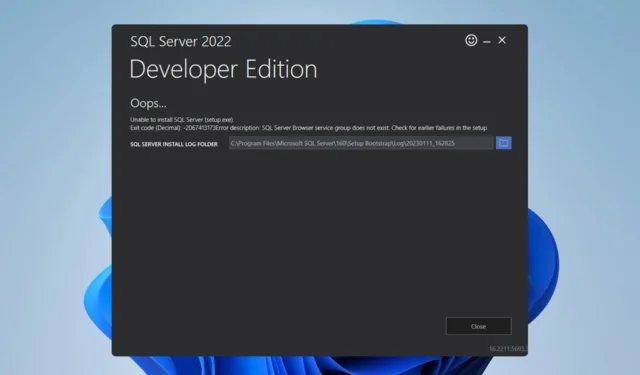
SQL Server viene spesso utilizzato dagli sviluppatori come sistema di gestione di database relazionali e molti di loro hanno riferito di non essere in grado di installare SQL Server su Windows 11.
Senza SQL Server in esecuzione, il loro progetto non avrà un database da utilizzare, quindi è fondamentale risolvere questo problema e questa guida ti aiuterà in questo.
Come posso scaricare e installare SQL Server su Windows 11?
1. Eliminare la chiave di registro interessata
- Premere il Windows tasto + S e digitare il prompt dei comandi. Seleziona Esegui come amministratore dall’elenco dei risultati.
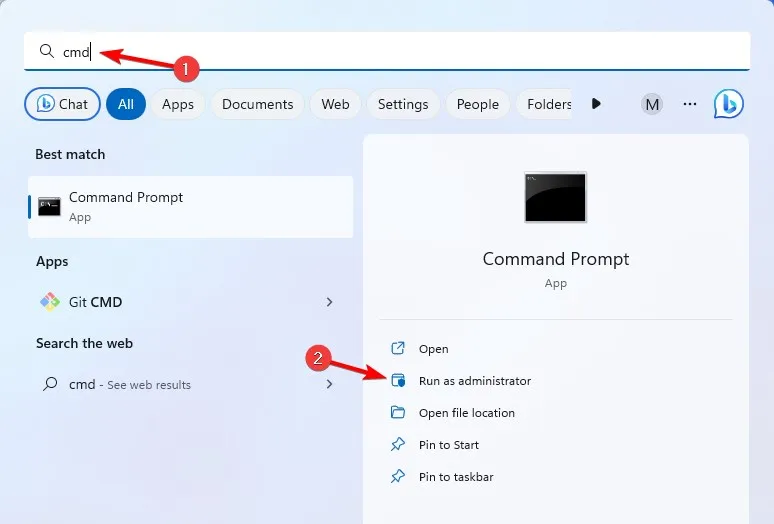
- Ora esegui il seguente comando:
reg DELETE "HKLM\SOFTWARE\WOW6432Node\Microsoft\Microsoft SQL Server Management Studio" /reg:32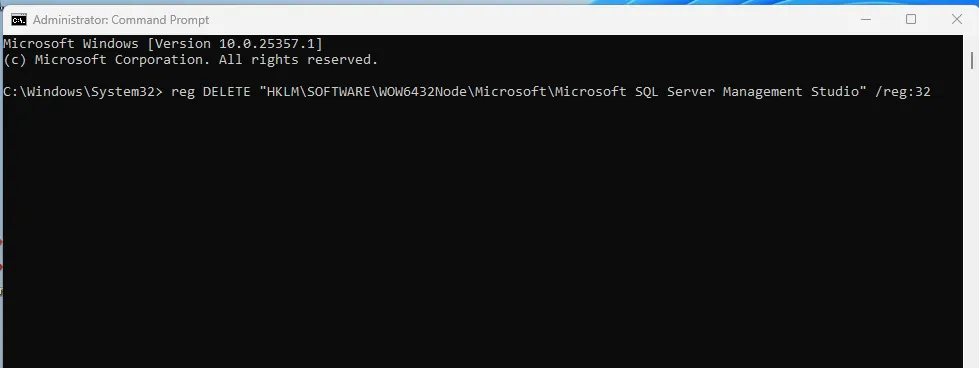
- Successivamente, chiudi il prompt dei comandi.
Questa è una soluzione semplice e può essere utile se non riesci a installare SQL Server 2014.
2. Controlla la dimensione del settore del tuo disco
- Premi il Windows tasto + X e scegli Terminale (Admin) .
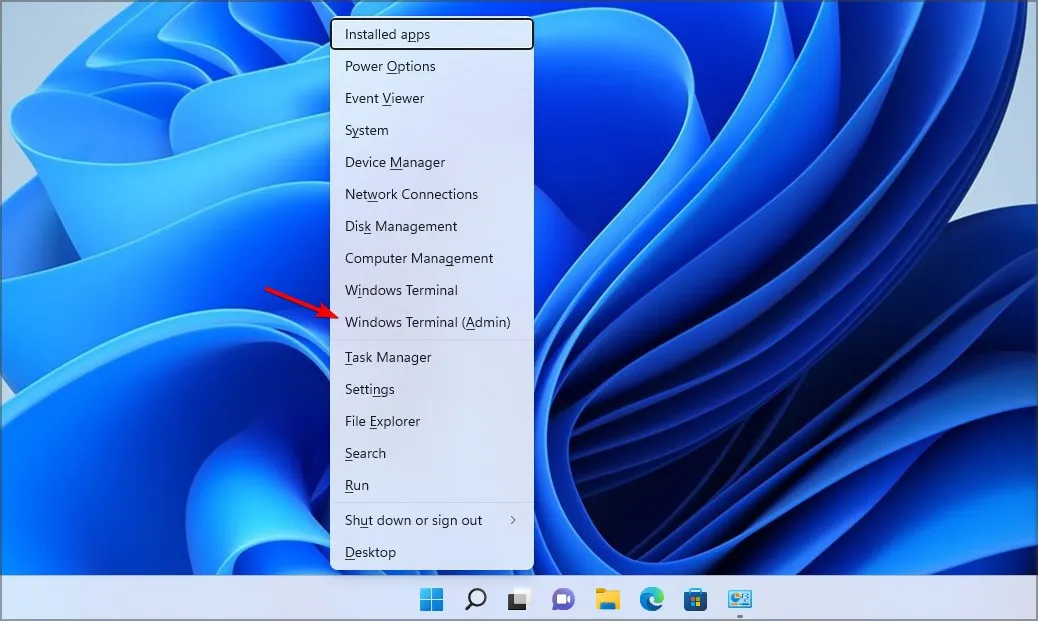
- Ora esegui il seguente comando. Assicurati di sostituire C con l’unità su cui stai installando SQL Server.
fsutil fsinfo sectorinfo C: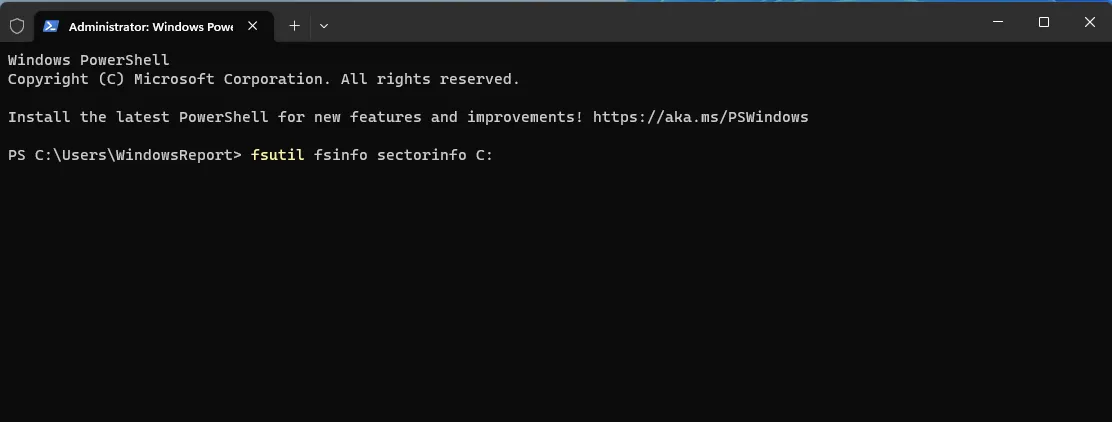
- Individuare i valori PhysicalBytesPerSectorForAtomity e PhysicalBytesPerSectorForPerformance .
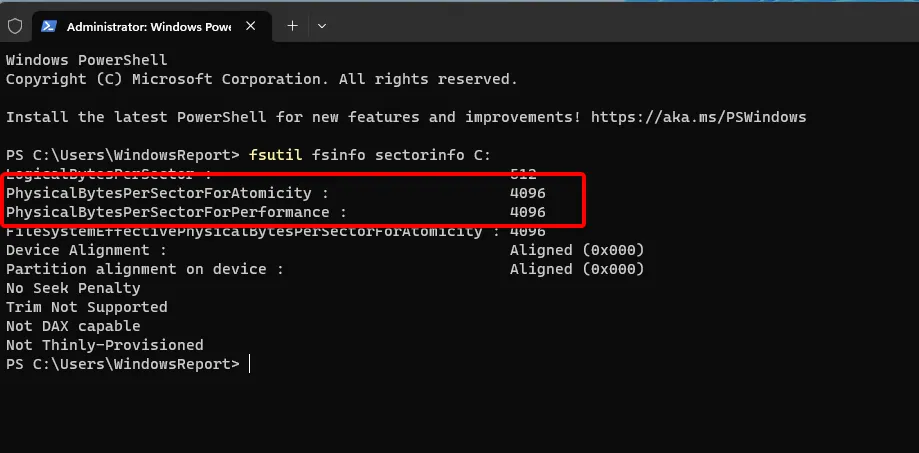
Se i valori sono diversi, individuare quello con un valore più alto. Se il valore è superiore a 4096 è necessario apportare alcune modifiche al registro procedendo come segue:
- Avvia il prompt dei comandi come amministratore.
- Eseguire il comando seguente per aggiungere la chiave:
REG ADD "HKLM\SYSTEM\CurrentControlSet\Services\stornvme\Parameters\Device"/v "ForcedPhysicalSectorSizeInBytes"/t REG_MULTI_SZ /d "* 4095"/f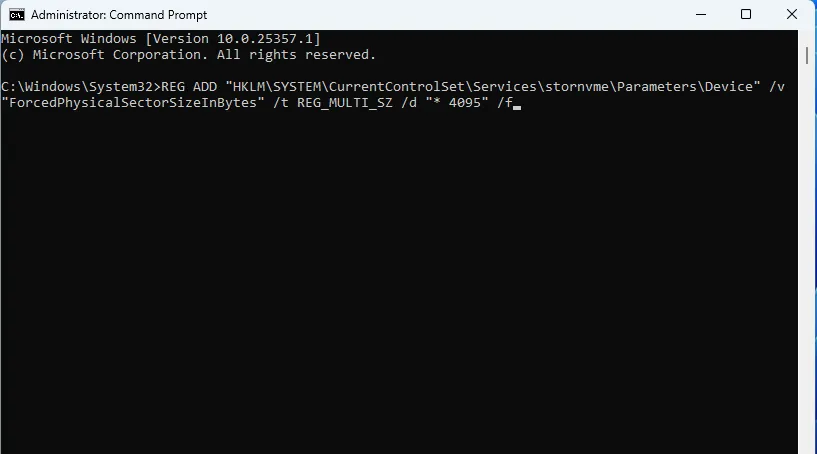
- Eseguire il comando seguente per verificare se la chiave è stata aggiunta correttamente:
REG QUERY "HKLM\SYSTEM\CurrentControlSet\Services\stornvme\Parameters\Device"/v "ForcedPhysicalSectorSizeInBytes"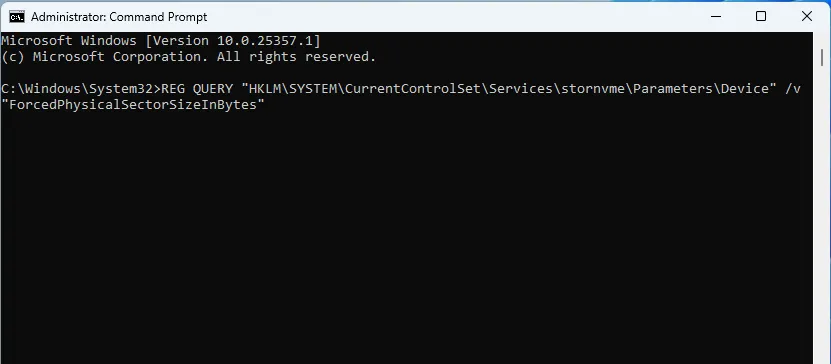
Se non ti senti a tuo agio nel modificare il registro e cambiare la dimensione del settore del disco, puoi sempre installare SQL Server su un’unità diversa. Basta controllare l’unità con il comando fsutil fsinfo settoriinfo e assicurarsi che i suoi valori non siano superiori a 4096.
3. Impostare il flag di traccia su 1800
- Apri la riga di comando.
- Ora esegui il seguente comando:
DBCC TRACEON (1800, -1);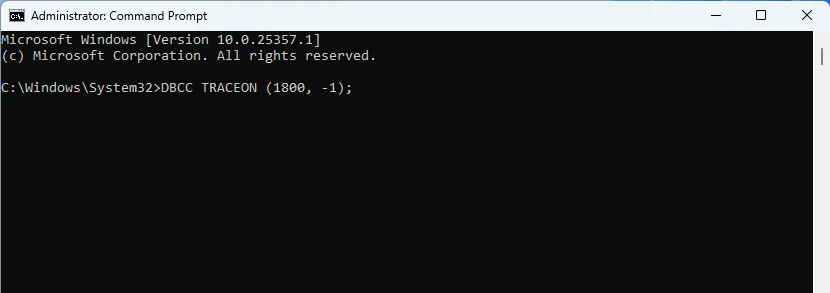
- Chiudi lo strumento da riga di comando.
Modificando i parametri di avvio forzerai SQL Server a utilizzare 4 KB come dimensione del settore del disco per i processi di lettura e scrittura.
Perché SQL Server non viene installato?
- Problemi con alcune chiavi di registro possono causare la comparsa di questo problema.
- Una dimensione del settore maggiore di 4 KB è la causa comune di questo problema.
Microsoft è pienamente consapevole di questo problema e, secondo loro, alcuni dispositivi di archiviazione più recenti utilizzeranno dimensioni di blocco più elevate rispetto alla dimensione del settore supportata di 4 KB utilizzata da SQL Server.
L’aggiornamento eviterà inoltre vari problemi di compatibilità, ad esempio il fatto che il sistema operativo non sia supportato dall’errore SQL Server .
Hai trovato un modo diverso per risolvere questo problema? Se è così, faccelo sapere nei commenti qui sotto.


Lascia un commento